
Mục lục:
- Tác giả John Day [email protected].
- Public 2024-01-30 13:34.
- Sửa đổi lần cuối 2025-01-23 15:15.



Chào mọi người, Bạn không muốn có một bông tai đẹp và mát mẻ như vậy khi bạn đi chơi vào ban đêm hoặc dự tiệc? Tôi muốn có nó, đó là lý do tại sao tôi làm Bông tai Neopixel có điều khiển Arduino Lilypad.:) Đôi bông tai này không chỉ sáng lên. Chúng có một số hình ảnh động và màu sắc khác nhau.
Bước 1: Vật liệu cần thiết:

- Arduino Lilypad (x1)
- Vòng NeoPixel - 12: (x1)
- Bộ chuyển đổi nối tiếp USB (x1)
- Pin Lipo 3.7V (x1)
- Cáp USB Mini-B (x1)
- Đầu nối pin JST 2-Pin Đầu cắm Nữ - Nam (x1)
- Dây nhảy nữ / nữ (x6)
- Móc bông tai
Bước 2: Sơ đồ mạch
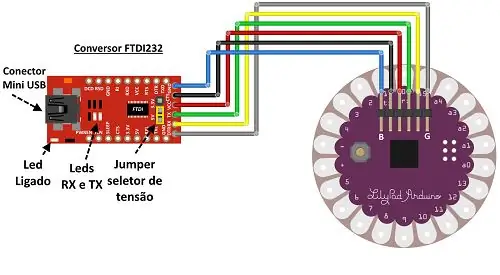

Chúng tôi sẽ bắt đầu dự án bằng cách tải mã vào Lilypad trước. Để lập trình thẻ, chúng tôi cần Cáp Jumper Nữ / Nữ và Bộ chuyển đổi nối tiếp USB. Sau khi cài đặt mã, chúng tôi sẽ không có bất kỳ công việc nào với USB Serial.
- Tạo kết nối giữa Lilypad và Bộ chuyển đổi nối tiếp USB, như trong hình.
- Sau đó, kết nối Lilypad với máy tính của bạn bằng Micro USB.
Bước 3: Lập trình Arduino
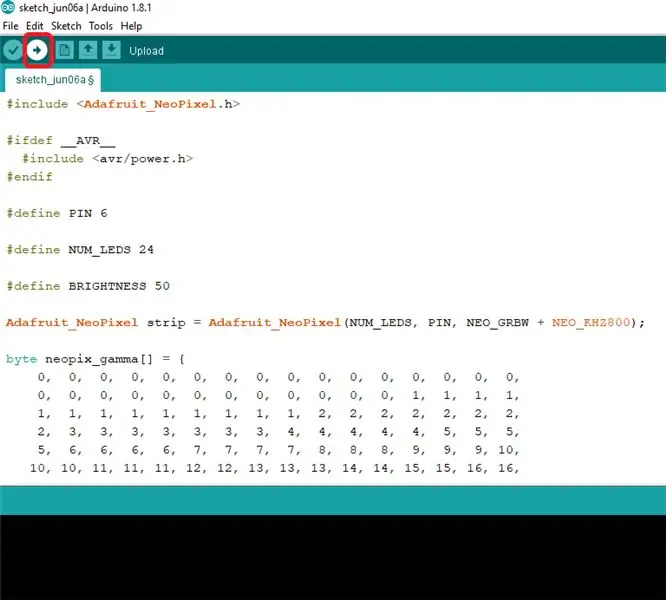
- Mở phần mềm Arduino. Trong Bảng công cụ, hãy chọn bảng chính Lilypad. Bạn cần đảm bảo rằng bảng chính xác được chọn.
- Chọn số cổng của bạn. Nó có thể là một cổng khác cho bạn.
- Tải mã lên bảng chính của Lilypad.
Bạn có thể sao chép mã Neopixel từ trang Adafruit’s Github. Đây là liên kết: NeopixelEarring
Tạo một dự án mới trong Arduino IDE. Sao chép toàn bộ mã và dán mã bạn đã sao chép vào đây. Sau đó nhấp vào nút "Tải lên" và tải mã lên Lilypad.
** Nếu bạn không làm việc với các thư viện Adafruit trước đây, bạn có thể cần thêm các thư viện Adafruit
Quá trình tải mã kết thúc, không còn thao tác với Bộ chuyển đổi nối tiếp USB.
Bước 4: Kết nối Neopixel & Lilypad



Đã đến lúc tạo kết nối Lilypad và Neopixel.
Đầu tiên, chúng tôi đang đấu dây cáp của mình với các đầu vào GND, 5V và Input trên Neopixel. Sau đó, chúng tôi sẽ kết hợp điều này với Lilypad.
Chiếc bông tai sẽ như thế này: Chúng tôi sẽ tạo kết nối với chiếc nhẫn Neopixel với Lilypad trên đó. Sau khi hàn, các dây sẽ để lại một số khoảng trống giữa Lilypad và Neopixel. Vì vậy, bạn không phải lo lắng về các kết nối.
Kết nối NeoPixel-Lilypad trông giống như sau:
Chân Neopixel Ring’s Data In sẽ được hàn vào chân D6 của Lilypad, GND’s vào (-) và 5V với (+) của Lilypad.
Bước 5: Kết nối Pin Lipo & Arduino Lilypad



Tôi đã sử dụng những thứ này vì tôi có những viên pin Lipo này. Tuy nhiên, pin Lipo nhỏ hơn có sẵn. Bạn cũng có thể áp dụng pin Lipo nhỏ hơn cho quy trình được mô tả bên dưới.
Trong phần này, chúng ta sẽ thực hiện một thao tác nhỏ đối với pin Lipo:)
- Cắt đầu pin Lipo. Đầu nối pin 2 chân JST Cắm dây màu đỏ của Male vào dây màu đỏ của pin Lipo, hàn dây màu đen với dây màu đen của pin Lipo.
- Đầu nối pin JST Lipo Cắm dây màu đỏ của Nữ vào (+) của Lilypad, hàn dây đen vào (-) của Lilypad
- Trạng thái cuối cùng sẽ giống như hình trên. Nếu bạn kết nối LilyPad với Pin Lipo, Neopixels sẽ bắt đầu phát ánh sáng cho LilyPad được cấp nguồn. Bởi vì chúng tôi đã tải mã ngay từ đầu.
Bước 6: Nối Neopixel với Lilypad




Tôi khâu NeoPixel và Lilypad lại với nhau bằng kim và dây thừng từ 3 nơi khác nhau. Có đủ lỗ ở cả hai. Bạn có thể ra khỏi đó từ bất cứ đâu. Sau đó, dán Pin Lipo bằng băng dính hai mặt ở mặt sau của Lilypad.
Cuối cùng, bạn có thể che các kết nối bằng băng dính điện hoặc silicon.
Bước 7: Thắt kẹp bông tai


Tất cả đều được thiết lập. Cuối cùng, chúng ta hãy đặt Kẹp bông tai vào một trong các lỗ của Lilypad và bông tai của chúng ta đã sẵn sàng! Chúng tôi đã sẵn sàng cho bữa tiệc. Neopixel đang hoạt động tuyệt vời!
Chúc bạn vui vẻ với bông tai.:)
Tôi mong đợi ý kiến của bạn cho dự án. Bạn có thể bình luận câu hỏi của bạn hoặc liên hệ với tôi.
Đề xuất:
Tự động hóa Nói chuyện -- Âm thanh từ Arduino -- Tự động hóa điều khiển bằng giọng nói -- HC - 05 Mô-đun Bluetooth: 9 bước (có Hình ảnh)

Tự động hóa Nói chuyện || Âm thanh từ Arduino || Tự động hóa điều khiển bằng giọng nói || HC - 05 Mô-đun Bluetooth: …………………………. Please SUBSCRIBE To my YouTube channel for more videos … …. Trong video này, chúng tôi đã xây dựng Tự động hóa nói chuyện .. Khi bạn gửi lệnh thoại qua thiết bị di động thì lệnh đó sẽ bật các thiết bị gia đình và gửi phản hồi tôi
Bộ điều khiển Bluetooth dải LED RGB V3 + Đồng bộ hóa âm nhạc + Điều khiển ánh sáng xung quanh: 6 bước (có hình ảnh)

Bộ điều khiển Bluetooth dải LED RGB V3 + Đồng bộ âm nhạc + Điều khiển ánh sáng xung quanh: Dự án này sử dụng arduino để điều khiển dải đèn LED RGB bằng điện thoại của bạn thông qua bluetooth. Bạn có thể thay đổi màu sắc, làm cho đèn đồng bộ với âm nhạc hoặc làm cho chúng tự động điều chỉnh theo ánh sáng xung quanh
Treo tường cho IPad làm bảng điều khiển tự động hóa tại nhà, sử dụng nam châm điều khiển Servo để kích hoạt màn hình: 4 bước (có hình ảnh)

Giá treo tường cho iPad làm Bảng điều khiển tự động hóa tại nhà, Sử dụng Nam châm điều khiển Servo để Kích hoạt màn hình: Gần đây, tôi đã dành khá nhiều thời gian để tự động hóa mọi thứ trong và xung quanh nhà mình. Tôi đang sử dụng Domoticz làm ứng dụng Tự động hóa tại nhà của mình, hãy xem www.domoticz.com để biết thêm chi tiết. Trong tìm kiếm của tôi cho một ứng dụng bảng điều khiển hiển thị tất cả thông tin Domoticz
ESP8266 RGB LED STRIP Điều khiển WIFI - NODEMCU làm điều khiển từ xa hồng ngoại cho dải đèn Led được điều khiển qua Wi-Fi - Điều khiển điện thoại thông minh RGB LED STRIP: 4 bước

ESP8266 RGB LED STRIP Điều khiển WIFI | NODEMCU làm điều khiển từ xa hồng ngoại cho dải đèn Led được điều khiển qua Wi-Fi | Điều khiển bằng điện thoại thông minh RGB LED STRIP: Xin chào các bạn trong hướng dẫn này, chúng ta sẽ học cách sử dụng gật đầu hoặc esp8266 làm điều khiển từ xa IR để điều khiển dải LED RGB và Nodemcu sẽ được điều khiển bằng điện thoại thông minh qua wifi. Vì vậy, về cơ bản bạn có thể điều khiển DÂY CHUYỀN LED RGB bằng điện thoại thông minh của mình
Điều khiển các thiết bị điện của bạn bằng Điều khiển từ xa Tv (Điều khiển từ xa) với Màn hình nhiệt độ và độ ẩm: 9 bước

Điều khiển thiết bị điện của bạn bằng Điều khiển từ xa Tv (Điều khiển từ xa) Có Hiển thị nhiệt độ và độ ẩm: xin chào, tôi là Abhay và đây là blog đầu tiên của tôi về Các thiết bị điện và hôm nay tôi sẽ hướng dẫn bạn cách điều khiển các thiết bị điện bằng điều khiển từ xa bằng cách xây dựng cái này dự án đơn giản. cảm ơn atl lab đã hỗ trợ và cung cấp tài liệu
